구글 계정 삭제하기
Sep 10, 2025 • Filed to: 휴대폰과 PC 간 데이터 백업 • Proven solutions
구글 계정은 인터넷과 스마트폰을 애용하는 현대인이라면 누구나 한 개쯤은 가지고 있을 텐데요. 구글 플레이 스토어를 사용하는 안드로이드 기종의 유저들뿐만 아니라, 유튜브와 같은 동영상 플랫폼이나 '구글 포토'를 사용하는 사람들이 전 세계적으로 많기 때문입니다. 구글 계정 만들기는 굉장히 간소한 절차로도 가능하며, 생성 횟수에도 제한이 없기 때문에 자신도 모르게 불필요한 계정이 생성되어 있을지도 모릅니다. 이렇게 쓸모없는 계정이 많아지면 로그인 시에 혼돈이 생기기 쉽기 때문에, 사용하지 않는 계정은 정리하시는 것이 좋습니다.
그럼 본격적으로 사용하지 않는 불필요한 구글 계정 삭제하는 방법과 새로운 구글 계정을 생성하는 방법을 소개하겠습니다.
Part 1. 구글 계정 삭제하기
구글 계정은 생성 개수의 제한이 없기 때문에, 다소 무분별하게 생성되는 경향이 있습니다. 여러 계정을 구분하여 활용하신다면 관계없지만, 그렇지 않은 경우에는 로그인 시에 뜨는 여러 계정 정보 때문에 불편을 야기할 수 있습니다. 이런 경우라면 유실될만한 데이터가 있는지 꼼꼼하게 확인 후에 삭제해 주시는 것이 계정 관리에 도움이 될 것입니다.
방법은 간단하니, 아래 순서대로 따라 해 주세요.
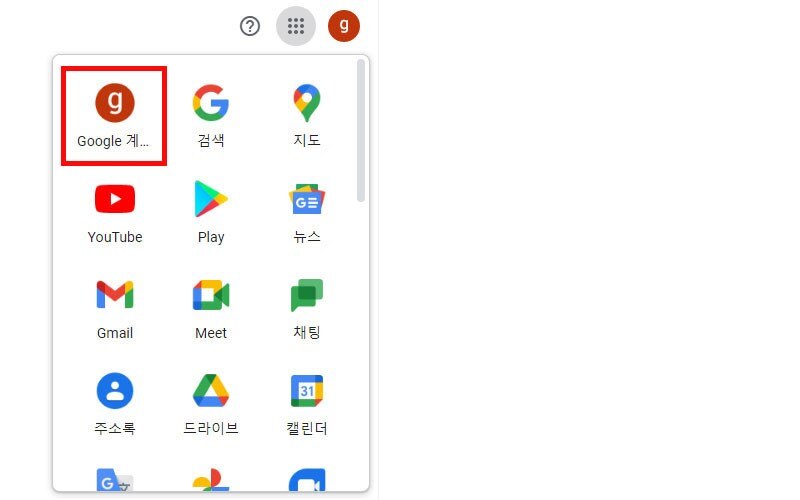
STEP1. 화면 오른쪽 상단에서 ‘목록’ 메뉴를 펼친 다음, ‘구글 계정 관리’ 들어가기
컴퓨터 화면 우상단에 위치한 ‘목록’ 아이콘을 눌러 주시면, 위와 같이 메뉴들이 나오게 되는데요. 그중 첫 번째인 ‘구글 계정 정보’로 들어가 주세요.
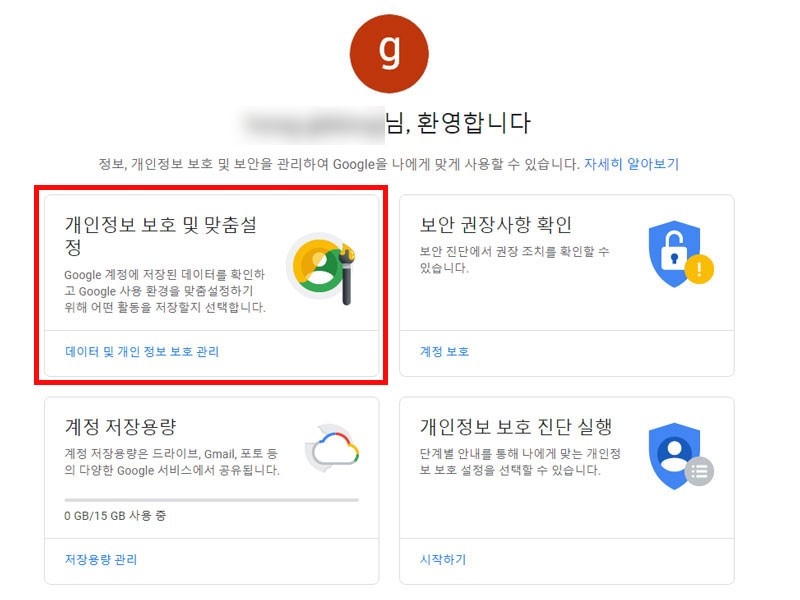
STEP2. ‘개인 정보 보호 및 맞춤 설정’ 선택
그럼 첫 번째 메뉴인 ‘개인 정보 보호 및 맞춤 설정’ 메뉴로 들어가 주세요.
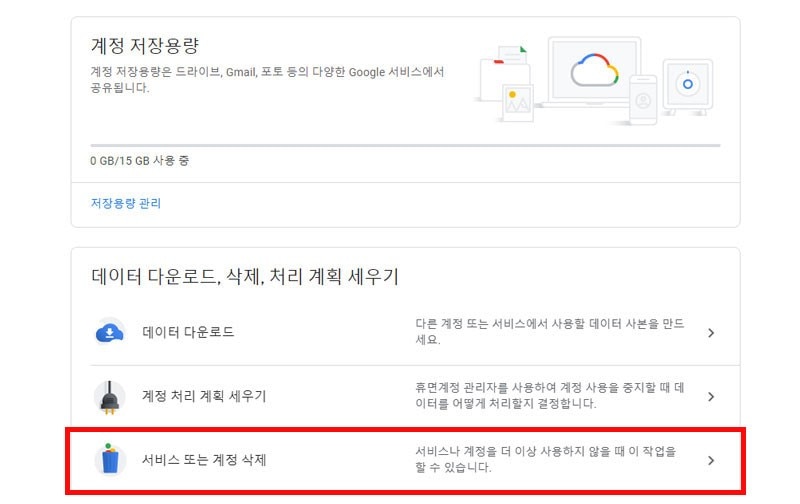
STEP3. ‘서비스 또는 계정 삭제’ 선택
그럼 여러 가지 메뉴들이 나오게 되는데, 스크롤을 내려서 ‘서비스 또는 계정 삭제’ 메뉴를 찾아 클릭해 주세요.
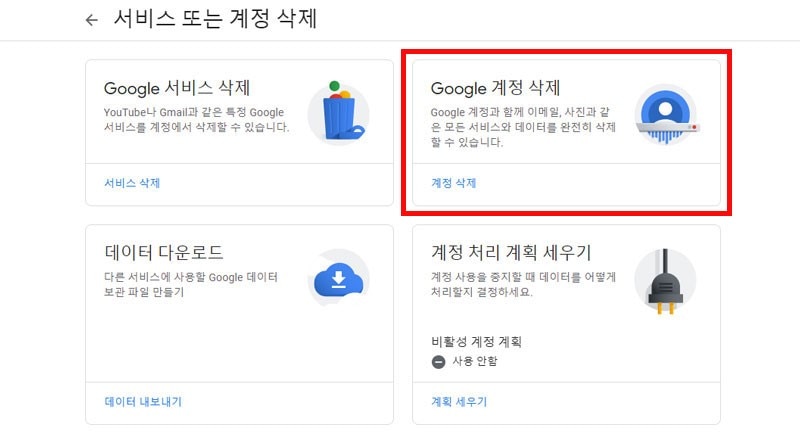
STEP4. ‘구글 계정 삭제’ 선택
그럼 ‘서비스 또는 계정 삭제’에 관한 여러 메뉴들이 나오게 되는데요. 여기서 ‘구글 계정 삭제’를 선택해 주세요.
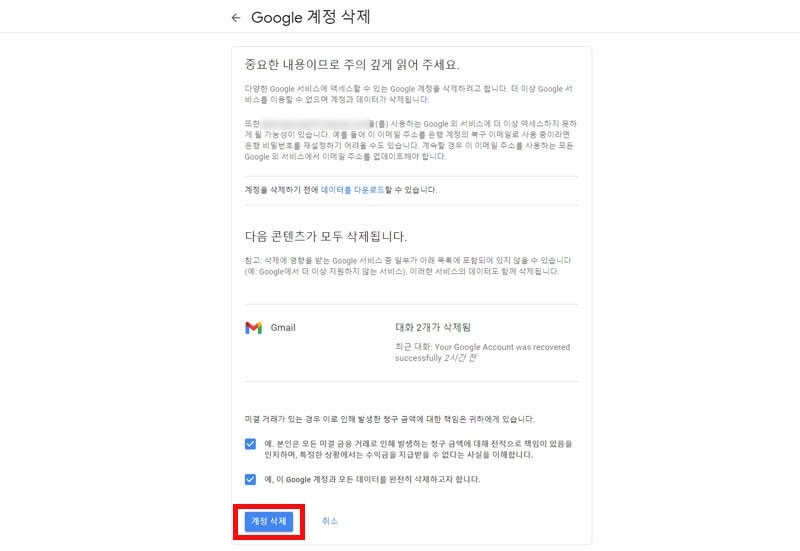
STEP5. 약관 동의 후, ‘계정 삭제’ 완료
이후 구글 계정 삭제에 관한 안내에 대한 약관 동의를 체크하신 후에, ‘계정 삭제’ 버튼을 눌러 주세요.
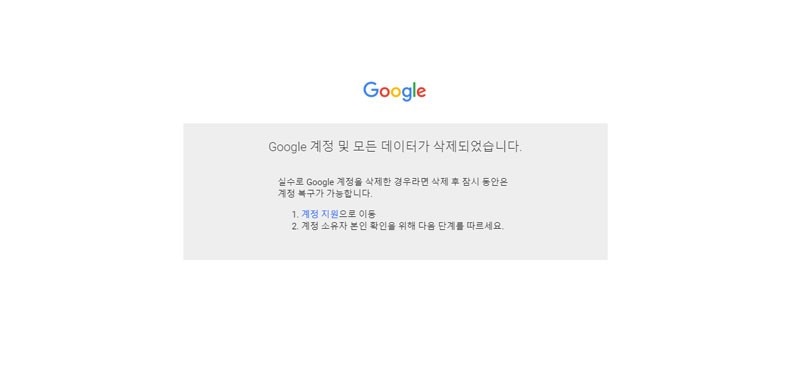
STEP6. 약관 동의 후, ‘계정 삭제’ 완료
구글 계정 삭제가 완료된 것을 확인하실 수 있습니다.
Part 2. 구글 계정 새로 만들기
이번에는 새로운 구글 계정을 생성하는 방법을 알아보겠습니다.
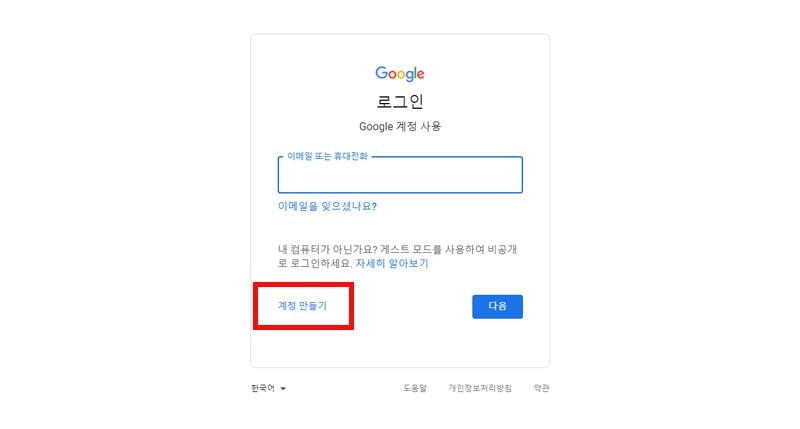
STEP1. ‘계정 만들기’ 메뉴 선택
구글 로그인 화면에서 하단에 위치한 ‘계정 만들기’를 선택해 주세요.
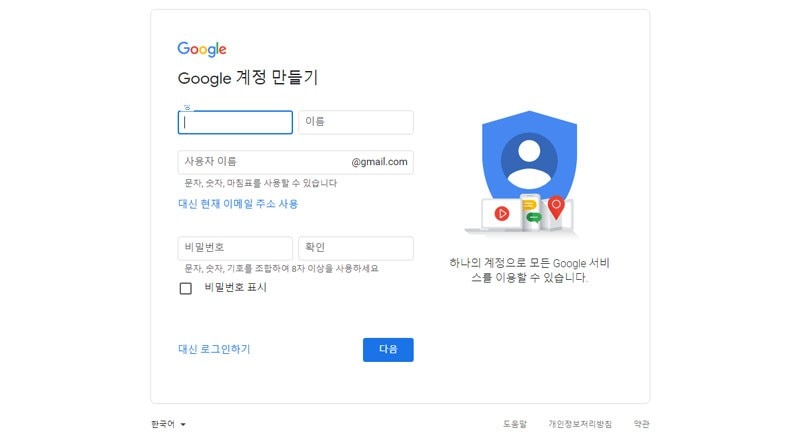
STEP2. 개인 정보 입력
이름과 구글 이메일 계정 주소로 쓰일 아이디와 비밀번호를 입력해 주세요.
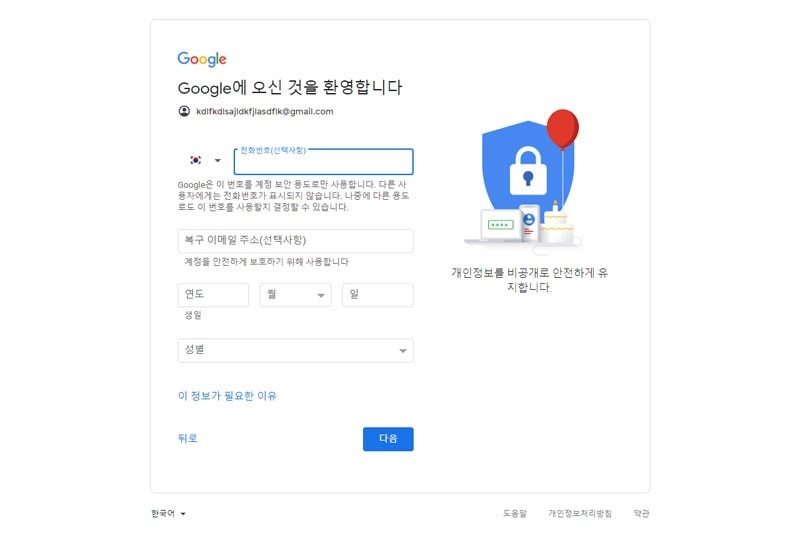
STEP3. 휴대폰 인증 및 기타 정보 입력
휴대폰 인증과 기타 인적 사항을 입력하는 창이 나옵니다. ‘성별’의 경우는 공개하지 않기가 가능하며, 휴대폰 인증 또한 필수 사항은 아닙니다.
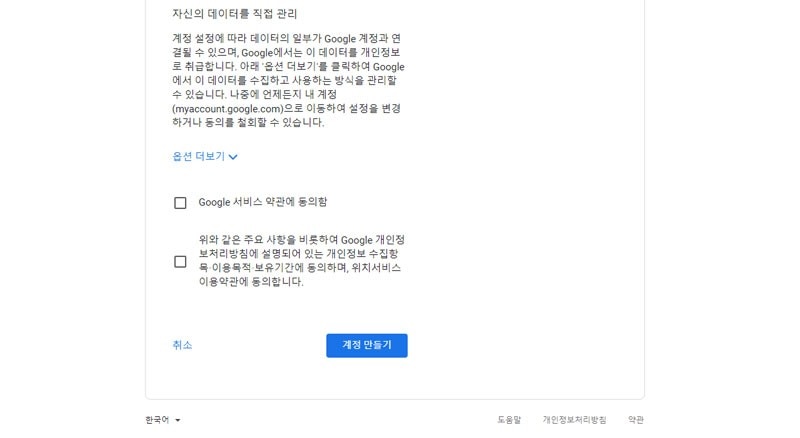
STEP4. 약관 동의 후, 계정 만들기 완료
정보 입력을 마치면, 위와 같은 약관이 나오게 됩니다. 맨 아래로 스크롤 하셔서 약관 동의에 체크하신 후에, ‘계정 만들기’를 선택해 주면 구글 계정이 생성됩니다.

Dr.Fone - 휴대폰 백업 (iOS)
3 분 안에 iPhone을 선택적으로 백업하세요!
- 한 번의 클릭으로 전체 iOS 기기를 컴퓨터에 백업합니다.
- WhatsApp, LINE, Kik, Viber와 같은 iOS 기기에서 소셜 앱 백업 지원.
- 백업의 항목을 미리보고 장치로 복원 할 수 있습니다.
- 백업에서 원하는 것을 컴퓨터로 내보냅니다.
- 복원 중에 장치에서 데이터 손실이 없습니다.
- 원하는 데이터를 선택적으로 백업하고 복원하십시오.
- 모든 iOS 장치에서 작동합니다. 최신 iOS 14과 호환됩니다.

- Windows 10 또는 Mac 10.15와 완벽하게 호환됩니다.
정리
‘구글 계정 삭제’와 ‘구글 계정 생성’ 방법에 대하여 알아봤습니다. 구글 계정에 연동된 유튜브 채널이나 구글 클라우드의 데이터들이 있을 수 있기 때문에, 계정을 삭제할 시에는 유실될 데이터가 없는지 꼼꼼하게 확인하셔야 합니다.
하지만 이러한 클라우드 기반의 데이터 관리에는 한계가 있습니다. 가장 확실한 방법은 휴대폰과 PC 간의 백업 및 복원인데요. 백업이라는 단어만으로도 거부감을 느끼시는 분들이 많겠지만, ‘Dr. Fone’과 같은 프로그램을 사용하면 정말 쉽고 간편하게 백업 및 복원이 가능합니다. 그뿐만 아니라 Dr.Fone - 휴대폰 백업 (iOS)에서는 휴대폰 기기 관리에 필요한 종합 솔루션을 제공하기 때문에, 한 번 사용해보시는 것을 추천드립니다.


















suri
staff Editor